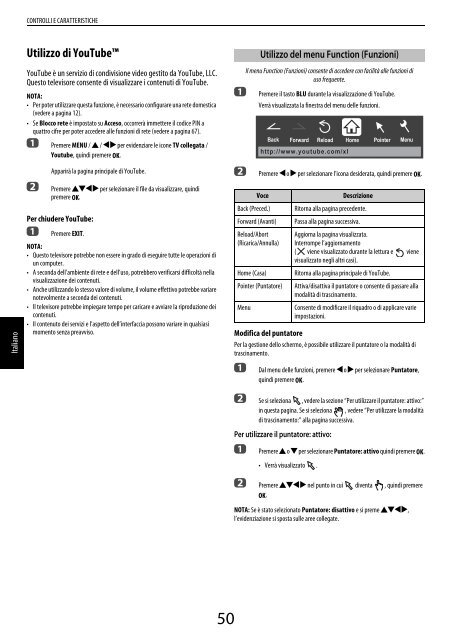Serie VL86* Digital - Toshiba-OM.net
Serie VL86* Digital - Toshiba-OM.net
Serie VL86* Digital - Toshiba-OM.net
You also want an ePaper? Increase the reach of your titles
YUMPU automatically turns print PDFs into web optimized ePapers that Google loves.
CONTROLLI E CARATTERISTICHE<br />
Italiano<br />
Utilizzo di YouTube<br />
YouTube è un servizio di condivisione video gestito da YouTube, LLC.<br />
Questo televisore consente di visualizzare i contenuti di YouTube.<br />
NOTA:<br />
• Per poter utilizzare questa funzione, è necessario configurare una rete domestica<br />
(vedere a pagina 12).<br />
• Se Blocco rete è impostato su Acceso, occorrerà immettere il codice PIN a<br />
quattro cifre per poter accedere alle funzioni di rete (vedere a pagina 67).<br />
a Premere MENU / B / Cc per evidenziare le icone TV collegata /<br />
Youtube, quindi premere OK.<br />
b<br />
Apparirà la pagina principale di YouTube.<br />
Premere BbC c per selezionare il file da visualizzare, quindi<br />
premere OK.<br />
Per chiudere YouTube:<br />
a Premere EXIT.<br />
NOTA:<br />
• Questo televisore potrebbe non essere in grado di eseguire tutte le operazioni di<br />
un computer.<br />
• A seconda dell’ambiente di rete e dell’uso, potrebbero verificarsi difficoltà nella<br />
visualizzazione dei contenuti.<br />
• Anche utilizzando lo stesso valore di volume, il volume effettivo potrebbe variare<br />
notevolmente a seconda dei contenuti.<br />
• Il televisore potrebbe impiegare tempo per caricare e avviare la riproduzione dei<br />
contenuti.<br />
• Il contenuto dei servizi e l’aspetto dell’interfaccia possono variare in qualsiasi<br />
momento senza preavviso.<br />
a<br />
b<br />
Il menu Function (Funzioni) consente di accedere con facilità alle funzioni di<br />
uso frequente.<br />
Premere il tasto BLU durante la visualizzazione di YouTube.<br />
Verrà visualizzata la finestra del menu delle funzioni.<br />
Voce<br />
Back (Preced.)<br />
Forward (Avanti)<br />
Reload/Abort<br />
(Ricarica/Annulla)<br />
Premere C o c per selezionare l’icona desiderata, quindi premere OK.<br />
Home (Casa)<br />
Pointer (Puntatore)<br />
Menu<br />
Modifica del puntatore<br />
Per la gestione dello schermo, è possibile utilizzare il puntatore o la modalità di<br />
trascinamento.<br />
a<br />
Utilizzo del menu Function (Funzioni)<br />
Back Forward Reload Home Pointer Menu<br />
http://www.youtube.com/xl<br />
Descrizione<br />
Ritorna alla pagina precedente.<br />
Passa alla pagina successiva.<br />
Aggiorna la pagina visualizzata.<br />
Interrompe l’aggiornamento<br />
( viene visualizzato durante la lettura e viene<br />
visualizzato negli altri casi).<br />
Ritorna alla pagina principale di YouTube.<br />
Attiva/disattiva il puntatore o consente di passare alla<br />
modalità di trascinamento.<br />
Consente di modificare il riquadro o di applicare varie<br />
impostazioni.<br />
Dal menu delle funzioni, premere C o c per selezionare Puntatore,<br />
quindi premere OK.<br />
b Se si seleziona , vedere la sezione “Per utilizzare il puntatore: attivo:”<br />
in questa pagina. Se si seleziona , vedere “Per utilizzare la modalità<br />
di trascinamento:” alla pagina successiva.<br />
Per utilizzare il puntatore: attivo:<br />
a<br />
Premere B o b per selezionare Puntatore: attivo quindi premere OK.<br />
• Verrà visualizzato .<br />
b Premere BbC c nel punto in cui diventa , quindi premere<br />
OK.<br />
NOTA: Se è stato selezionato Puntatore: disattivo e si preme BbC c,<br />
l’evidenziazione si sposta sulle aree collegate.<br />
50